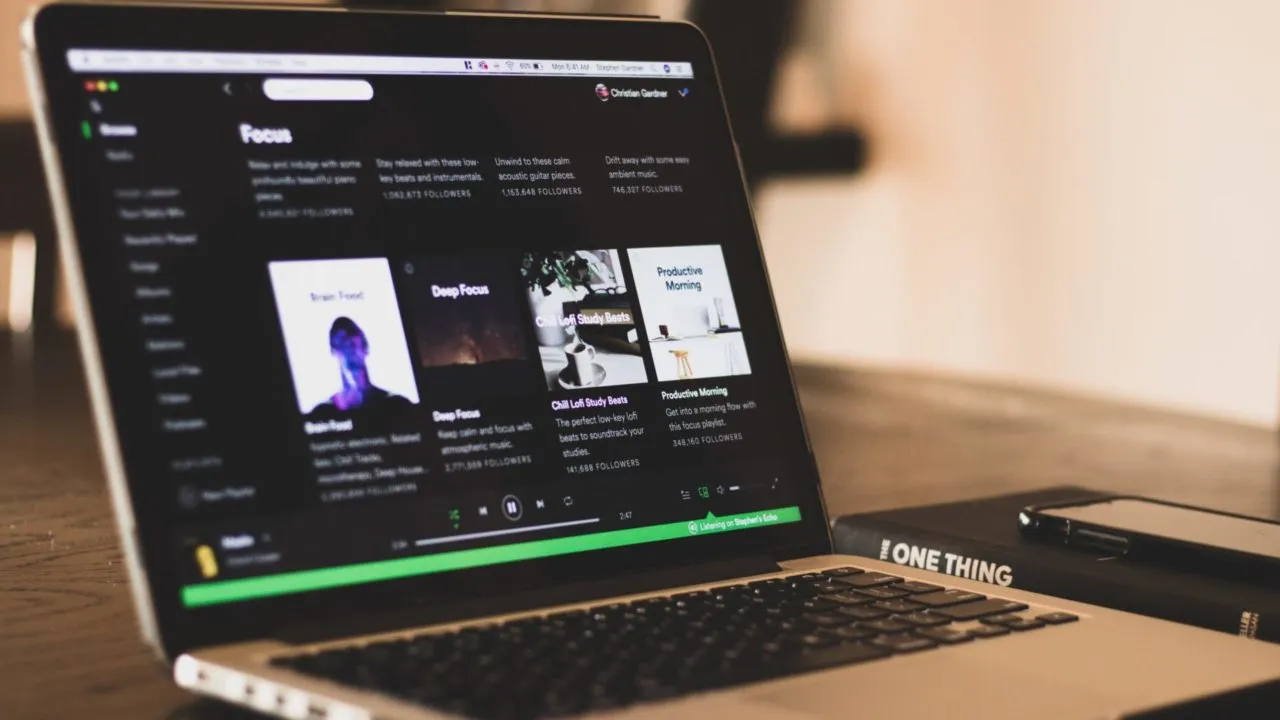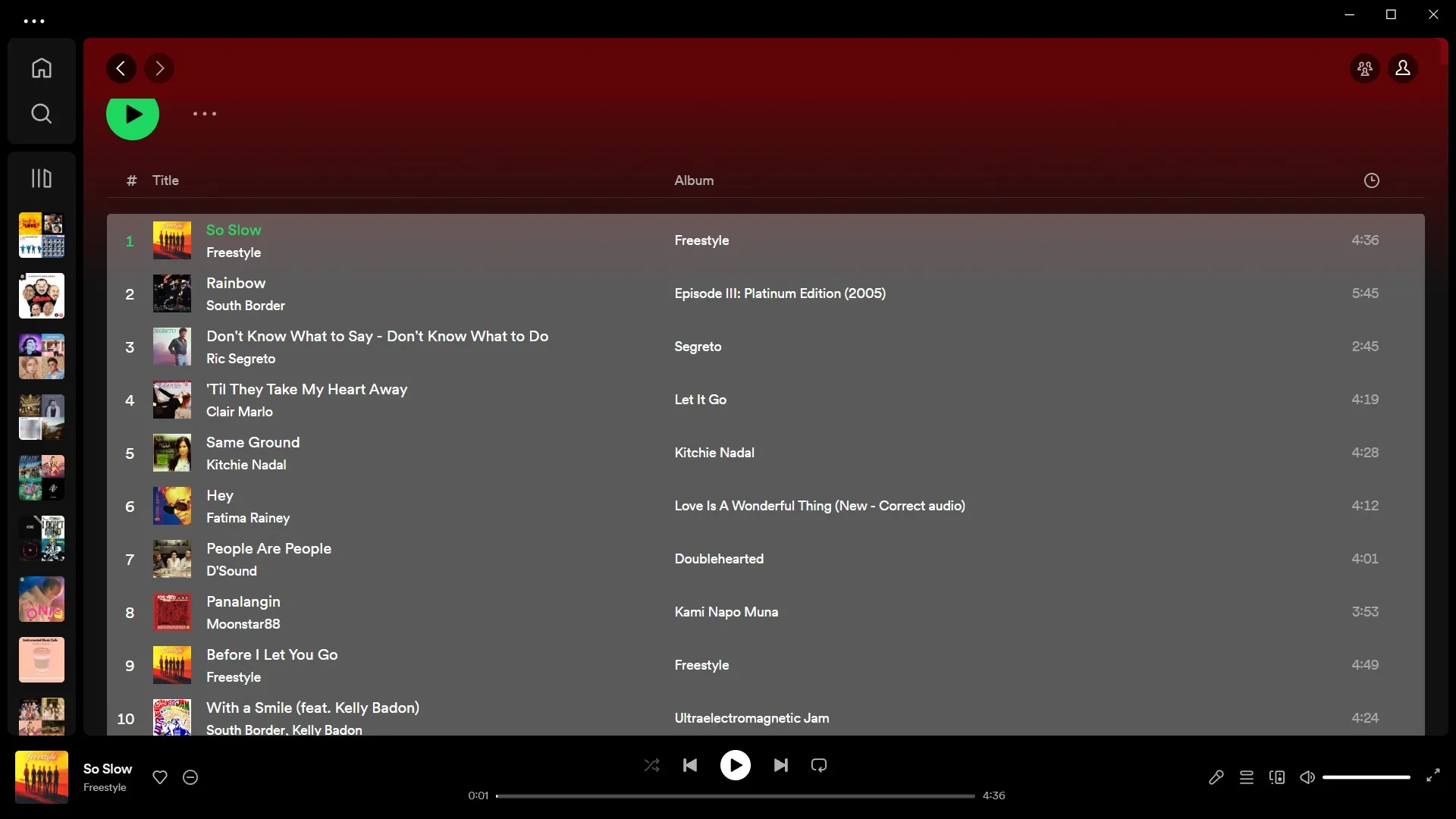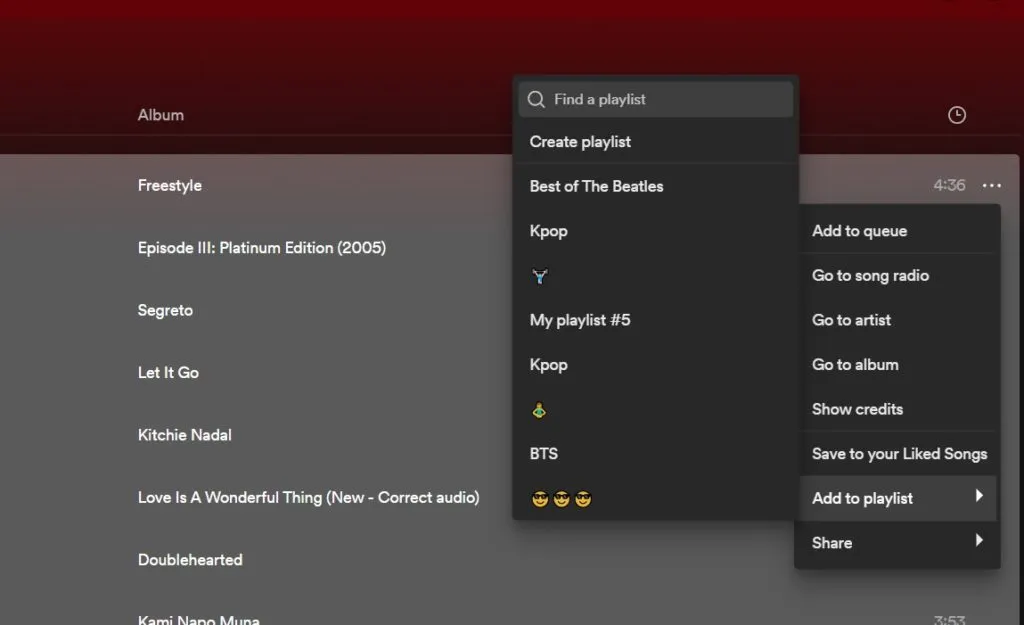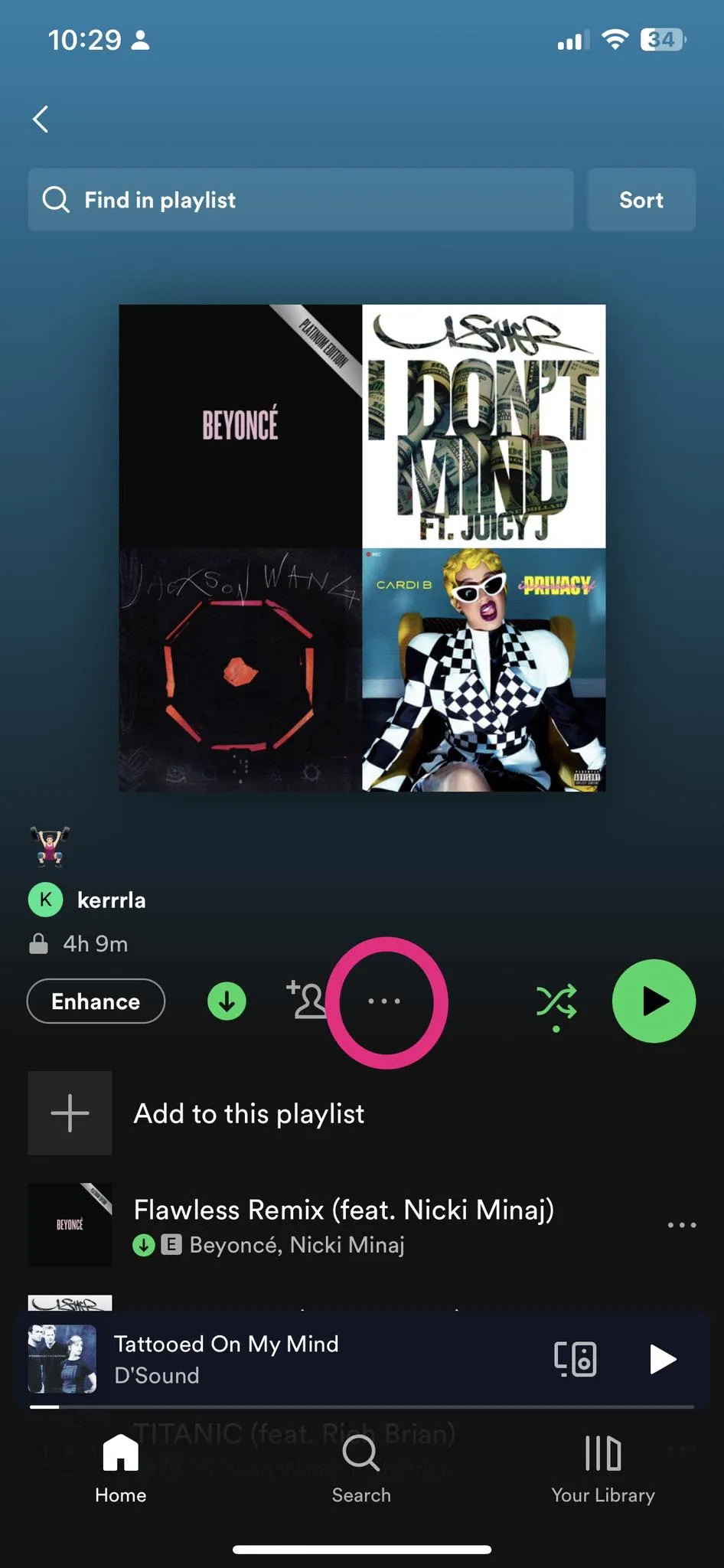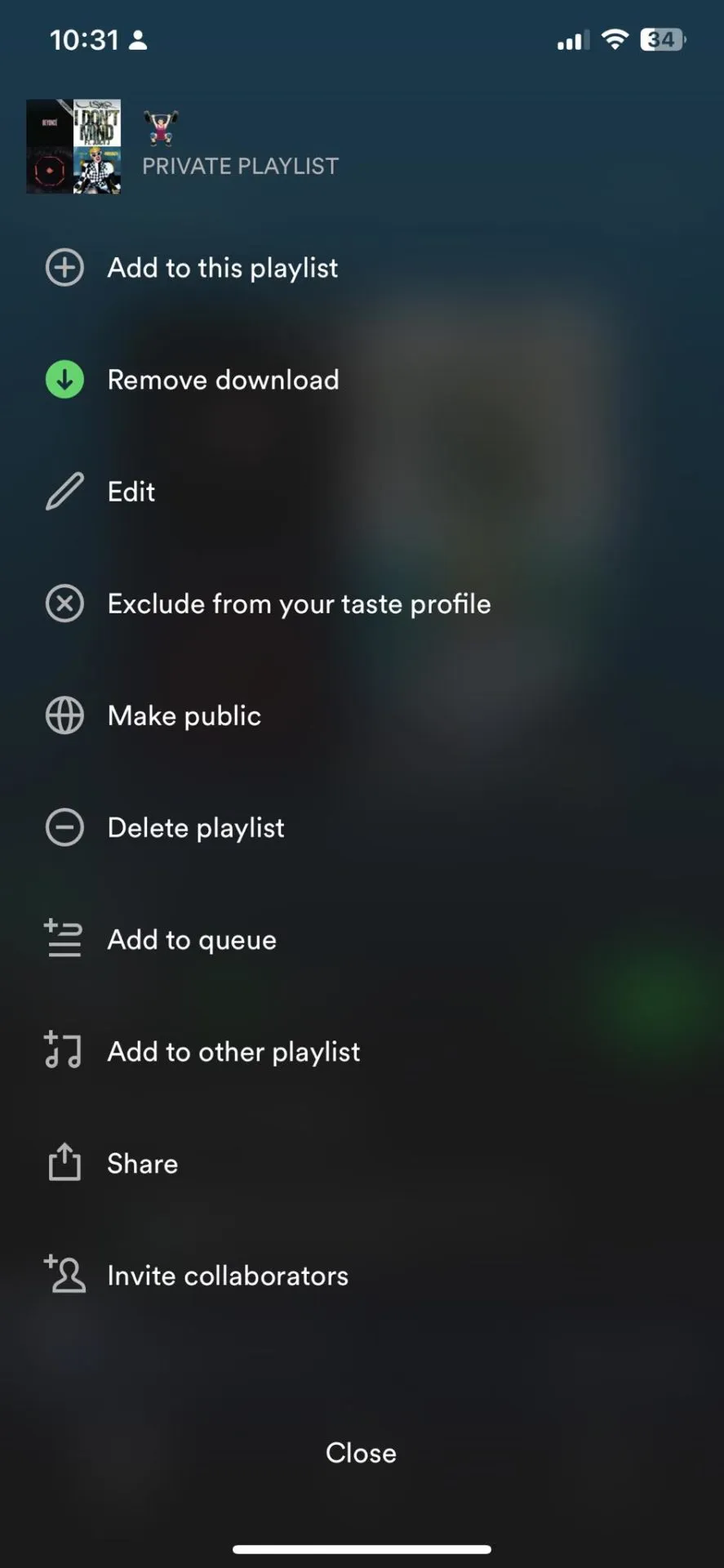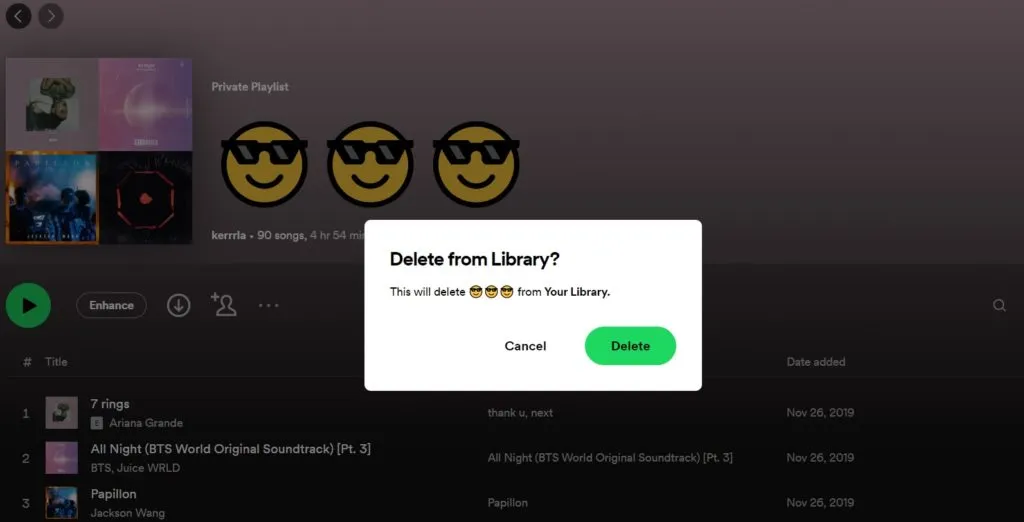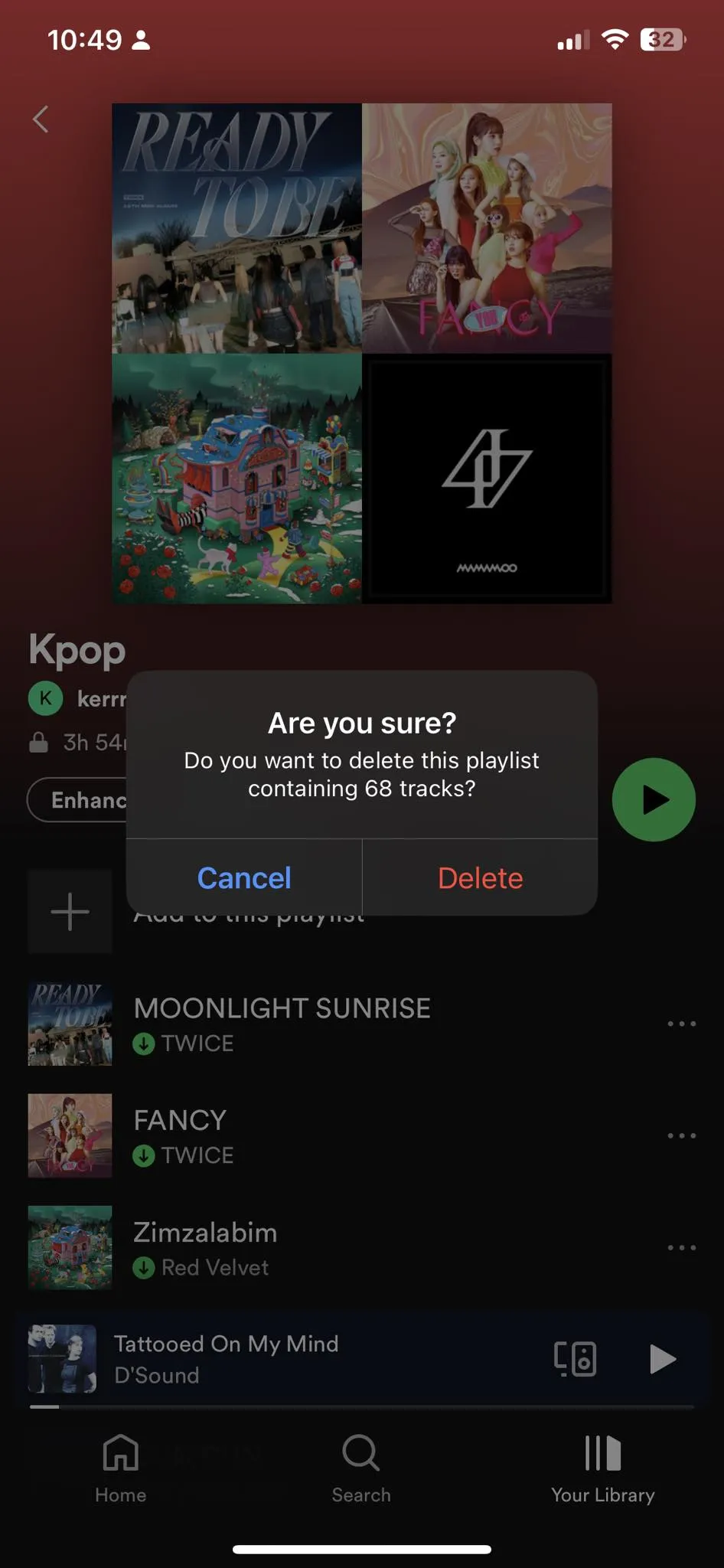Spotify အစီအစဉ်များကို ပေါင်းစပ်ခြင်းသည် သင့်တေးဂီတကို စုစည်းပြီး သီချင်းအသစ်များကို ရှာဖွေရန် နည်းလမ်းကောင်းတစ်ခုဖြစ်သည်။ သီချင်းစာရင်းများစွာကို တစ်ခုထဲသို့ ပေါင်းစည်းလိုသည်ဖြစ်စေ ကွဲပြားခြားနားသော အစီအစဉ်များမှ သီချင်းများကို ရွေးချယ်ခြင်းဖြင့် သီချင်းအသစ်တစ်ခုကို ဖန်တီးသည်ဖြစ်စေ Spotify သည် ထိုသို့ပြုလုပ်ရန် လွယ်ကူစေသည်။ ဤလမ်းညွှန်တွင်၊ အစီအစဉ်များကို ပေါင်းစည်းရန် အဆင့်များမှတစ်ဆင့် သင့်အား လမ်းညွှန်ပေးပါမည်။ Spotify ထို့ကြောင့် သင်သည် မည်သည့်အခါသမယအတွက်မဆို အဆုံးစွန်သော အစီအစဉ်ကို ပြင်ဆင်နိုင်သည်။
မတူညီသော အခြေအနေများကို ဖြည့်ဆည်းပေးနိုင်သောကြောင့် Spotify တွင် သင့်တွင် အစီအစဉ်များစွာရှိသင့်သည်။ သို့သော် အစီအစဉ်များစွာကို ဖန်တီးခြင်းသည် အချိန်ကြာမြင့်ပါသည်။ ဤပြဿနာအတွက် အမြန်ဖြေရှင်းချက်မှာ Spotify အစီအစဉ်များစွာကို ပေါင်းစည်းရန်ဖြစ်ပြီး အမြဲတမ်း အစမှ စတင်ရန် မလိုအပ်ပါ။
သင့်ကွန်ပျူတာတွင် Spotify အစီအစဉ်ကို ပေါင်းစည်းနည်း
အစီအစဉ်များကို ပေါင်းစည်းခြင်းတွင်... Spotify သင့်သီချင်းများကို ဖျက်မည်မဟုတ်ပါ။
- Spotify ကိုဖွင့်ပြီး သင်ပေါင်းစည်းလိုသော အစီအစဉ်များထဲမှ တစ်ခုသို့ ဦးတည်ပါ။
- Windows နှင့် Mac ရှိ CMD+A တွင် CTRL+A ကိုနှိပ်ခြင်းဖြင့် သီချင်းအားလုံးကို မီးမောင်းထိုးပြပါ။
- သီချင်းများပေါ်တွင် right-click နှိပ်ပြီး " အစီအစဉ်သို့ ထည့်ပါ။"
- သင်ပေါင်းစည်းလိုသော အစီအစဉ်ကို ရွေးပါ။
ရွေးချယ်ပြီးသည်နှင့်၊ သင်သည် စခရင်၏ညာဘက်ခြမ်းရှိ သင့်အစီအစဉ်များထဲမှတစ်ခုသို့ သီချင်းများကို ဆွဲယူနိုင်သည်။ များစွာသော Spotify အစီအစဉ်များကို ပေါင်းစပ်ခြင်းသည် သင်၏ Spotify ဒစ်ဂျစ်တိုက်ရှိ သီချင်းအားလုံးကို တစ်ပြိုင်နက်ဖွင့်ရန် ကောင်းသောဟက်ကာဖြစ်သည်။
မှတ်စု: အစီအစဉ်တစ်ခုဖန်တီးရန် သင်ရွေးချယ်ပါက ၎င်းကို ထားရှိပါမည်။ အထူးအသားပေးသီချင်းများ အစီအစဉ်အသစ်တစ်ခုတွင်။ သင်သည် အထက်ဖော်ပြပါ လုပ်ငန်းစဉ်ကို ပြန်လုပ်နိုင်ပြီး အသစ်ဖန်တီးထားသော သီချင်းစာရင်းသို့ ပေါင်းစည်းလိုသော အခြားအစီအစဉ်ကို ရွေးချယ်နိုင်ပါသည်။
သင့်ဖုန်းမှ Spotify အစီအစဉ်များကို ပေါင်းစပ်နည်း
သင်၏ Spotify အစီအစဉ်ကို သင့်အကောင့်အသုံးပြုသည့် စက်များအားလုံးတွင် မျှဝေထားသည်။ ဒါပေမယ့် သင့်ဖုန်းမှာ သင့်အစီအစဉ်တွေကို စုစည်းချင်တယ်ဆိုရင်တော့ အောက်ပါအတိုင်း ပြုလုပ်နိုင်ပါတယ်။
- Spotify ကိုဖွင့်ပြီး သင်ပေါင်းစည်းလိုသော အစီအစဉ်များထဲမှ တစ်ခုသို့ ဦးတည်ပါ။
- အိုင်ကွန်ကိုနှိပ်ပါ သုံးမှတ် အလယ်ဗဟိုထဲမှာ။
- နေရာချပါ အခြားအစီအစဉ်သို့ ထည့်ပါ။
- သီချင်းများနှင့် ပေါင်းစပ်ရန် အစီအစဉ်ကို ရွေးပါ။
သင့်ကွန်ပြူတာမှ Spotify အစီအစဉ်ကို ဖျက်နည်း
သင့်အစီအစဉ်များကို စီမံခန့်ခွဲရန် အရေးကြီးသည်... Spotify အကောင့် သင့်ဖိုင်တွဲကို စနစ်တကျဖွဲ့စည်းထားပြီး သွားလာရန်လွယ်ကူသည်။ Spotify သည် သင့်အား သင်အလိုရှိသလောက် ဖွင့်ရန်စာရင်းများကို ဖန်တီးနိုင်သော်လည်း ၎င်းတို့အများအပြားရှိခြင်းမှာ လွှမ်းမိုးသွားနိုင်သည်။ ထို့ကြောင့်၊ သင့်အစီအစဉ်များကို အခါအားလျော်စွာ ပြန်လည်သုံးသပ်ပြီး ၎င်းတို့၏ရည်ရွယ်ချက်နှင့် မကိုက်ညီတော့သည့် မည်သည့်အရာကိုမဆို ဖျက်ပစ်ရန် စိတ်ကူးကောင်းပါသည်။ ဤနည်းအားဖြင့်၊ သင်သည် သင်၏ အစီအစဉ်များကို သက်ဆိုင်ရာနှင့် အလွယ်တကူ ဝင်ရောက်ကြည့်ရှုနိုင်မည်ဖြစ်သည်။
- Spotify ကိုဖွင့်ပြီး သင်ဖျက်လိုသော အစီအစဉ်ကို ရွေးပါ။
- icon ကိုနှိပ်ပါ။ အချက်သုံးချက် .
- နေရာချပါ "ဖျက်" နှိပ်ခြင်းဖြင့် အတည်ပြုသည်။ "ဖျက်" နောက်ထပ်တစ်ခါ။
သင့်ဖုန်းမှ Spotify အစီအစဉ်ကို ဖျက်နည်း
- Spotify ကိုဖွင့်ပြီး သင်လိုချင်သော သီချင်းစာရင်းများထဲမှ တစ်ခုကို သွားပါ။
- အိုင်ကွန်ကိုနှိပ်ပါ သုံးမှတ် အလယ်ဗဟိုထဲမှာ။
- နေရာချပါ အစီအစဉ်ကို ဖျက်ပါ။ နှိပ်ခြင်းဖြင့် အတည်ပြုသည်။ ဖျက်လိုက် နောက်ထပ်တစ်ခါ။
သင်၏ Spotify အစီအစဉ်ကို ယခုစုစည်းပါ။
Spotify တွင် တေးဂီတပမာဏဖြင့် လွှမ်းခြုံရန် လွယ်ကူသည်။ ထို့ကြောင့်၊ သင့်အစီအစဉ်ကို တတ်နိုင်သမျှ စီစဉ်ရန် ကျွန်ုပ်တို့ အထူးအကြံပြုအပ်ပါသည်။
နိဂုံးချုပ်-
နိဂုံးချုပ်အနေဖြင့် ဖော်ပြထားသော အဆင့်များကို လိုက်နာခြင်းဖြင့်၊ သင်သည် အစီအစဉ်များစွာကို အလွယ်တကူ ပေါင်းစည်းနိုင်သည်။ Spotify ပြီးလျှင် သင်အကြိုက်ဆုံးသီချင်းများ ပါဝင်သော အစီအစဉ်အသစ်ကို ဖန်တီးပါ။ ဤအင်္ဂါရပ်သည် အစီအစဉ်များစွာရှိပြီး ၎င်းတို့ကို တစ်ခုတည်းအဖြစ် ပေါင်းစပ်လိုသူများအတွက် အထူးအသုံးဝင်ပါသည်။ အစီအစဉ်အသစ်ဖြင့် Spotify ထည့်သွင်းထားသည့် မည်သည့်စက်ပစ္စည်းတွင်မဆို သင်နှစ်သက်သော သီချင်းအားလုံးကို နားဆင်ခံစားနိုင်ပါသည်။
ဘုံမေးခွန်းများ
ဝဘ်ပလေယာမှ Spotify အစီအစဉ်များကို ပေါင်းစည်းနိုင်ပါသလား။
ဟုတ်ပါသည်၊ PC/Mac ရှိ Spotify အတွက် တူညီသောအဆင့်များကို လိုက်နာပါ။
ထည့်သွင်းထားသော Spotify အစီအစဉ်မှ ထပ်တူများကို မည်သို့ဖယ်ရှားရမည်နည်း။
Spotify အစီအစဉ်များမှ ထပ်တူများကို ဖယ်ရှားရန် တရားဝင်နည်းလမ်းမရှိသောကြောင့် ၎င်းကို သင်ကိုယ်တိုင် ပြုလုပ်ရပါမည်။ အမြန်နည်းလမ်းကို လိုချင်ပါက Spotify Deduplicator ကို စမ်းကြည့်ပါ။ ၎င်းသည် အစီအစဉ်ရှိ ထပ်တူများကို ဖျက်ရန် သင့်အား အကောင့်ဝင်ရန်သာ လိုအပ်သည့် ပြင်ပအက်ပ်တစ်ခုဖြစ်သည်။ လျှောက်လွှာသည် လူတိုင်းအတွက် အခမဲ့ဖြစ်သည်။
Spotify ပေါ်ရှိ သီချင်းစာရင်းများကို သူငယ်ချင်းများနှင့် မည်သို့ပေါင်းနိုင်မည်နည်း။
Spotify မိုဘိုင်းတွင်၊ သို့သွားပါ။ သင့်စာကြည့်တိုက်၊ အိုင်ကွန်ကိုနှိပ်ပါ။ အပေါင်းလက္ခဏာ နှင့်ရွေးပါ ရောမွှေပါ။ ကိုနှိပ်ပါ ဖုန်းဆက်ပါ။ သင့်သူငယ်ချင်းများထံ လင့်ခ်ကို ပေးပို့ပါ။ မျှဝေထားသော အစီအစဉ်သို့ သူငယ်ချင်း 10 ဦးအထိ ဖိတ်ကြားနိုင်ပါသည်။ အစီအစဉ်ရှိလူများသည် ၎င်းတို့၏သူငယ်ချင်းများကို အခမဲ့ထည့်နိုင်သည်။
Spotify တွင် သီချင်းများကို ဖြတ်ပြီး ပေါင်းနိုင်ပါသလား။
မဟုတ်ပါ၊ Spotify တွင် သီချင်းများကို ဖြတ်ပြီး ပေါင်းစည်းရန် တရားဝင်နည်းလမ်းမရှိပါ။
Spotify တွင် သီချင်းစာရင်းများကို အခမဲ့ ပေါင်းစည်းနိုင်ပါသလား။
ဟုတ်ပါသည်၊ ဤအင်္ဂါရပ်ကို Spotify စာရင်းသွင်းသူတိုင်းတွင် ရနိုင်ပါသည်။